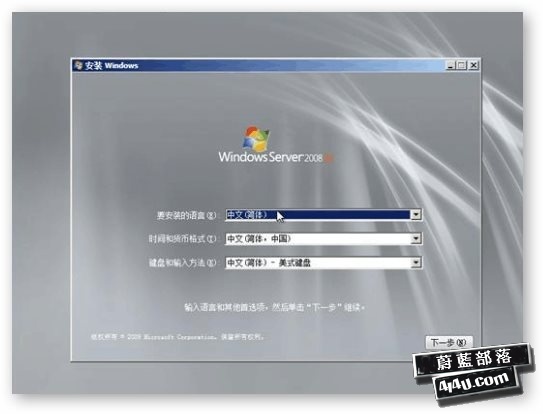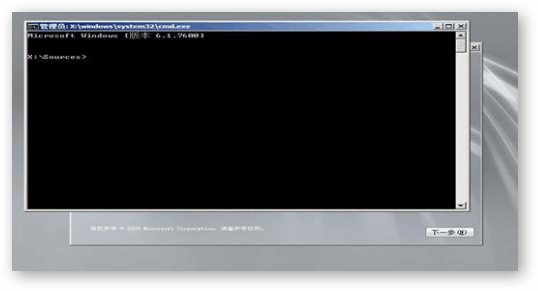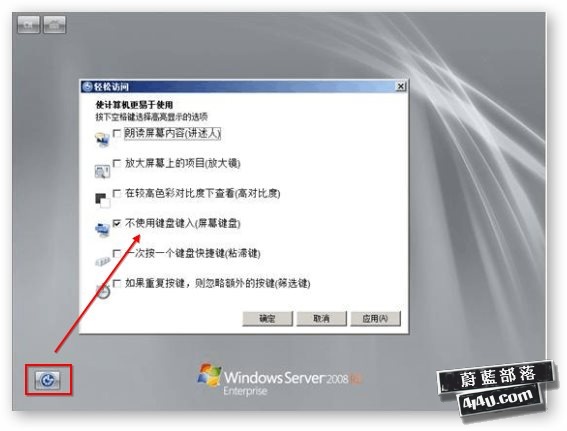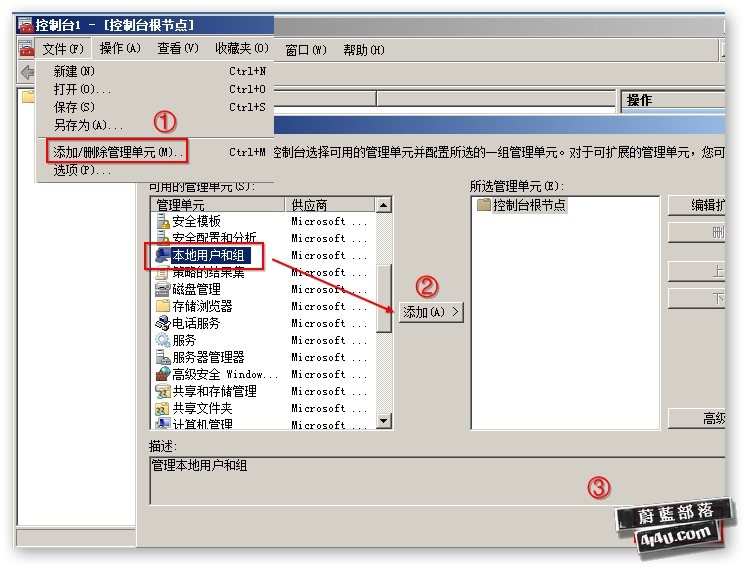Windows 2008 R2 重置系統密碼
本文發佈於4286天前,文中的資訊可能已有所發展或是改變,請謹慎使用!
1、用Windows server 2008 R2系統安裝盤引導啟動,進入安裝語言選擇介面,如下
2、這時,按shift + F10,會彈出命令提示符介面,如下
進入系統盤,如圖:
3、找到osk.exe,將其重命名(事做完要還原的,對吧!),然後用cmd.exe替換osk.exe
rename osk.exe osk~.exe
copy cmd.exe osk.exe4、取出系統盤並重啟系統。進入提示輸入ctrl+alt+del的圖形介面時,單擊左下角的輕鬆訪問按鈕,勾選"不使用鍵盤鍵入(螢幕鍵盤)"
5、在調用了系統的命令提示符視窗後,請輸入“mmc.exe”命令並按回車鍵,系統將會調用出控制臺。
6、隨後選擇檔”-“添加/刪除管理單元”,系統將再次彈出一對話方塊。在該對話方塊左側視窗內選中“本地用戶和組”,然後再單擊“添加”按鈕。此時,系統將把“本地用戶和組”添加到“控制臺節點”,單擊“確定”按鈕完成添加過程。
7、添加完畢後,系統返回到控制臺操作介面,單擊左側視窗中的“本地用戶和組”,然後再單擊“用戶”,系統將在右側視窗中列出當前所有用戶。右鍵單擊你要重置的登錄用戶,選擇“設置密碼”在彈出的“為帳戶設置密碼”對話方塊中,單擊“繼續按鈕”。
8、系統彈出設置新密碼的視窗。而此時並不需要輸入以前的密碼,而是直接可以設置新的密碼。在輸入新的密碼後,單擊確定按鈕,系統會彈出一對話方塊,提示設置成功。
暂无标签